bitlocker 암호화 해제 매뉴얼입니다. 윈도우10에서의 bitlocker 암호화 해제 방법과 비트락커 복구 키 찾는 방법을 설명하겠습니다. 윈도우 운영체제는 bitlocker 기능을 이용하여 하드 디스크 드라이브 또는 외장 하드 등을 암호화 할 수 있습니다. 암호화 한 드라이브는 비밀번호를 입력해야만 접근할 수 있습니다. 암호화 기능이 필요치 않다면 해제 시킬 수 있습니다.

bitlocker로 암호화 한 드라이브는 잠금을 해제 시킨 후 암호화를 해제 시킬 수 있습니다. 설정한 비밀번호가 기억나지 않을 경우에는 글 하단에 설명된 윈도우10 비트락커 복구 키 찾기 내용을 참고하여 해제 시키세요.
bitlocker 드라이브 암호화
지난 글에서 설명했듯 bitlocker 드라이브 암호화 방법은 어려운 부분이 없습니다.
윈도우가 암호화 작업을 진행하는 것이기 때문에 어려운 것이 없습니다.
다만, 하드 디스크 드라이브 상태에 따라 암호화 작업 시간이 오래 걸릴 수 있습니다. 하드 디스크 용량이 크고 저장된 데이터가 많을 수록 암호화 시간이 오래 걸립니다.
외장하드 잠금 설정 글에 윈도우10 bitlocker 드라이브 암호화 방법이 설명되어 있으니 참고하여 진행하세요.
어려운 부분은 없습니다. 다만 하드 디스크 등의 저장 장치 크기 및 성능에 따라 암호화 시간이 조금 소요됩니다.
bitlocker 암호화 해제
bitlocker 암호화 해제는 제어판 등에서 진행할 수 있습니다.
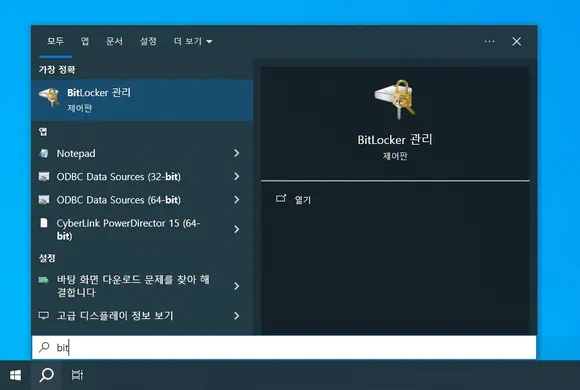
- 윈도우 작업 표시줄 검색 창에 bitlocker를 입력합니다.
- 팝업 창에서 bitlocker 관리를 찾아 클릭합니다.
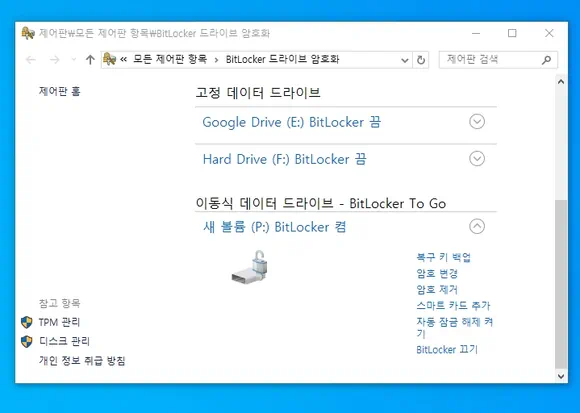
- 제어판 실행 창에서 bitlocker 암호화 상태를 확인합니다.
- 볼륨 또는 드라이브 우측의 bitlocker 켬을 클릭합니다.
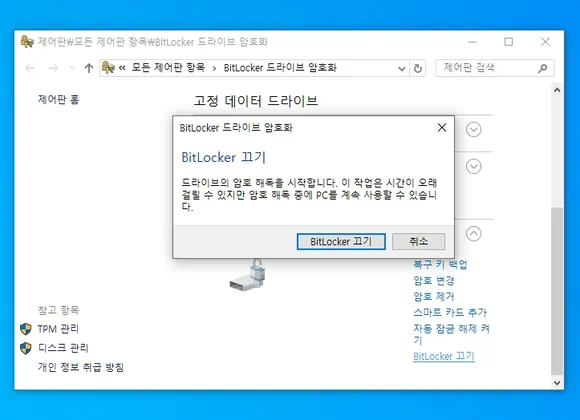
- 비트락커 드라이브 암호화 창의 bitlocker 끄기 버튼을 클릭합니다.
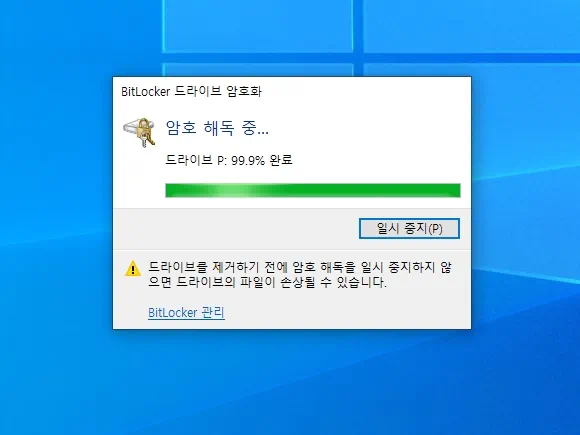
- bitlocker 드라이브 암호화 창이 열리며 암호 해독 작업이 진행됩니다.
- 작업 시간이 오래 걸릴 수 있지만 암호 해독 중 윈도우 컴퓨터를 계속 사용할 수 있습니다.
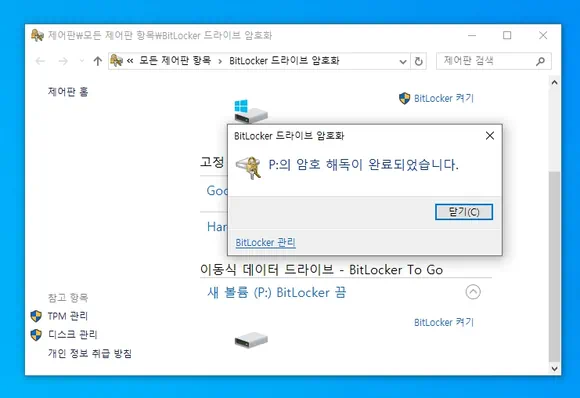
- C:드라이브의 암호 해독이 완료되었습니다. 안내 문구가 쓰여진 팝업 창이 열리면 닫기 버튼을 클릭합니다.
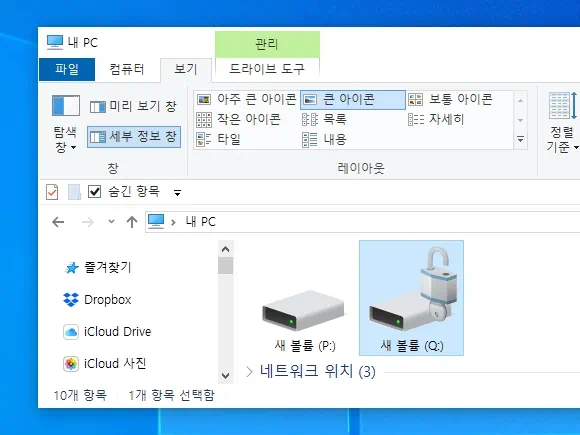
bitlocker 드라이브 암호화 해제 작업이 완료되면 일반 하드 디스크처럼 사용할 수 있습니다.
암호화가 해제된 bitlocker 드라이브는 일반 하드 디스크 드라이브로 표시됩니다.
윈도우10 비트락커 복구 키 찾기
bitlocker 드라이브 암호화 해제 또는 bitlocker로 보호된 외장하드 잠금 설정 등을 해제 시키려면 설정한 암호를 알고 있어야 합니다.
암호를 기억하지 못하면 외장하드 잠금 해제도 할 수 없으며, bitlocker 암호화 해제 작업도 진행할 수 없습니다.

bitlocker에 설정한 암호가 기억나지 않을 경우에는 복구 키를 이용하여 암호화 드라이브에 접근할 수 있습니다. 이를 위해선 저장해 놓은 비트락커 복구 키를 확인해야 합니다.
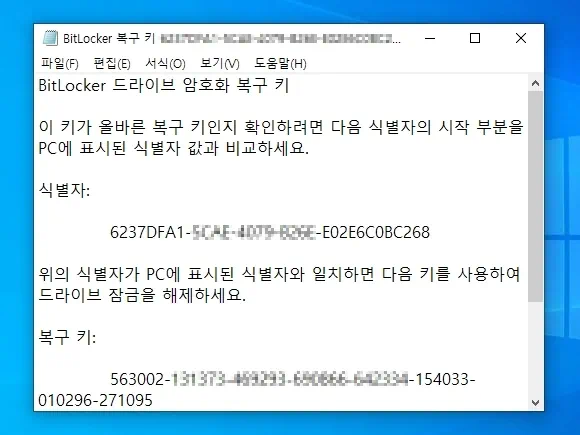
- 비트락커 복구 키 파일을 실행 시킵니다.
- 비트락커 복구 키 파일 안에 식별자(약 32자리 문자와 숫자)와 복구 키 (약 48자리 숫자)가 기록되어 있습니다.
- 비트락커 복구 키 (약 48자리 숫자)를 사용하여 bitlocker 드라이브 잠금 해제를 할 수 있습니다.
- 비트락커 복구 키 파일에 적힌 식별자와 윈도우 컴퓨터에 표시된 식별자가 일치하지 않을 경우에는 드라이브 잠금을 해제 시킬 수 없습니다.
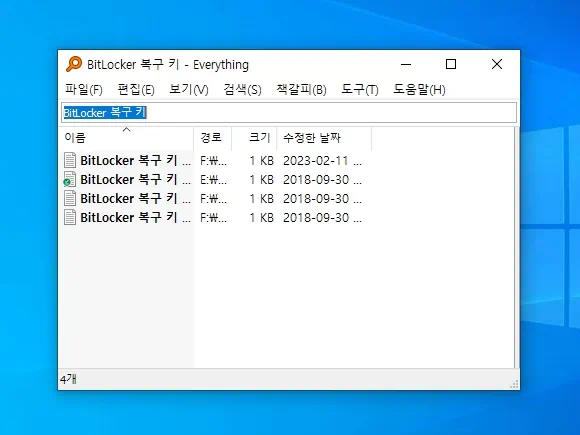
윈도우 파일 검색 프로그램을 이용하면 보다 빠르게 비트락커 복구 키 파일을 찾을 수 있습니다.
복구 키 파일 이름을 변경하지 않았다면 ‘BitLocker 복구 키’로 검색하여 찾을 수 있습니다.
윈도우에서 비트락커 복구 키 파일을 찾을 수 없을 경우에는 윈도우 계정 등을 찾아보세요. 계정에서 복구 키 찾는 방법은 마이크로소프트 사이트의 support 페이지를 참고하세요.